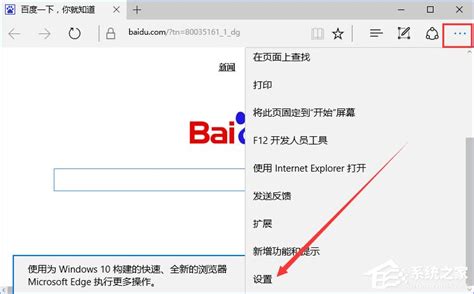如何解决win10和win8.1桌面快捷方式图标异常问题?
在日常使用Windows 10或Windows 8.1操作系统的过程中,有时候你可能会遇到桌面快捷方式图标异常的问题。这些异常可能表现为图标显示不正确、空白、模糊或者变成了其他程序的图标。这些问题不仅影响了桌面的美观性,还可能影响到你日常操作电脑的效率。本文将详细介绍如何修复Windows 10和Windows 8.1桌面快捷方式图标异常的问题,帮助你快速恢复桌面图标的正常显示。

首先,我们需要明确可能导致桌面快捷方式图标异常的一些常见原因。这些原因包括但不限于:系统缓存文件损坏、图标缓存文件损坏、系统文件损坏、恶意软件或病毒的影响以及第三方软件的干扰等。因此,在尝试修复这些问题时,我们需要从多个角度入手,逐一排查并解决问题。

方法一:重建图标缓存
图标缓存是Windows系统用于存储图标图像的文件。当图标缓存文件损坏时,桌面快捷方式图标可能会出现异常。此时,我们可以通过重建图标缓存来解决问题。

1. 打开任务管理器:按下Ctrl+Shift+Esc键,或者右键点击任务栏空白处选择“任务管理器”。
2. 结束Explorer进程:在任务管理器中,找到“Windows资源管理器”进程,右键点击它并选择“结束任务”。此时,桌面和任务栏会消失。
3. 新建Explorer进程:在任务管理器中,点击“文件”菜单,选择“运行新任务”。在弹出的对话框中输入“explorer”,然后点击“确定”。此时,桌面和任务栏会重新加载。
4. 删除图标缓存文件:按下Win+R键,打开运行对话框,输入“%localappdata%\IconCache.db”,然后按下Enter键。这将打开存储图标缓存文件的文件夹。将IconCache.db文件删除(如果有必要,可以使用资源管理器中的搜索功能找到并删除它)。然后,重新启动计算机。
方法二:修复系统文件
如果图标缓存重建后问题仍未解决,那么可能是系统文件损坏导致的。此时,我们可以使用系统自带的文件检查工具(sfc /scannow)来修复损坏的系统文件。
1. 打开命令提示符(管理员):按下Win+X键,选择“命令提示符(管理员)”或“Windows PowerShell(管理员)”。
2. 运行sfc /scannow命令:在命令提示符中输入“sfc /scannow”,然后按下Enter键。这个命令将扫描所有受保护的系统文件,并用缓存中的正确版本替换损坏的文件。这个过程可能需要一些时间,请耐心等待。
方法三:扫描并删除恶意软件
恶意软件或病毒也可能导致桌面快捷方式图标异常。因此,我们需要定期使用可靠的杀毒软件进行扫描和清理。
1. 更新杀毒软件:确保你的杀毒软件是最新版本,以便能够识别并清除最新的恶意软件。
2. 进行全面扫描:打开杀毒软件,选择全面扫描或深度扫描选项,然后对系统进行全面扫描。扫描完成后,按照软件的提示清除发现的恶意软件。
方法四:修复损坏的快捷方式
如果只有部分快捷方式的图标出现异常,那么可能是这些快捷方式本身损坏了。此时,我们可以尝试修复或重新创建这些快捷方式。
1. 修复快捷方式:右键点击异常的快捷方式图标,选择“属性”。在“快捷方式”选项卡中,点击“更改图标”按钮。在弹出的对话框中,选择一个合适的图标并点击“确定”。然后,点击“应用”和“确定”按钮保存更改。
2. 重新创建快捷方式:如果修复无效,你可以尝试删除异常的快捷方式,并重新从原始程序或文件创建新的快捷方式。
方法五:调整系统设置
有时候,一些系统设置也可能导致桌面快捷方式图标异常。我们可以尝试调整这些设置来解决问题。
1. 调整性能选项:右键点击“此电脑”或“计算机”,选择“属性”。在左侧菜单中选择“高级系统设置”,然后点击“高级”选项卡中的“设置”按钮(在“性能”部分)。在弹出的对话框中,选择“调整为最佳外观”选项,然后点击“应用”和“确定”按钮。
2. 检查主题和图标设置:确保你的系统主题和图标设置没有出现问题。你可以尝试更改主题或图标设置,看看是否能够解决问题。
方法六:更新或回滚驱动程序
如果问题出现在更新驱动程序之后,那么可能是驱动程序不兼容导致的。此时,我们可以尝试更新或回滚驱动程序。
1. 更新驱动程序:打开设备管理器(按下Win+X键,选择“设备管理器”),找到可能出问题的设备(如显卡),右键点击它并选择“更新驱动程序”。按照提示进行操作,更新到最新的驱动程序。
2. 回滚驱动程序:如果更新驱动程序后问题仍未解决,或者你确定是某个更新导致了问题,你可以尝试回滚到之前的驱动程序版本。在设备管理器中,右键点击问题设备并选择“属性”。在“驱动程序”选项卡中,点击“回滚驱动程序”按钮(如果可用)。
方法七:恢复系统或重置Windows
如果以上方法都无法解决问题,那么你可能需要考虑恢复系统到之前的还原点,或者重置Windows到出厂设置。
1. 恢复系统:如果你之前创建了系统还原点,那么可以尝试恢复到该还原点。打开控制面板,选择“系统和安全”>“系统”>“系统保护”。在“系统保护”选项卡中,点击“系统还原”按钮,然后按照提示进行操作。
2. 重置Windows:如果恢复系统无效,或者你不想恢复到之前的还原点,那么你可以考虑重置Windows到出厂设置。这将删除所有个人文件和应用程序,因此请确保在执行此操作之前备份重要数据。打开设置,选择“更新和安全”>“恢复”,然后点击“重置此电脑”下的“开始”按钮。按照提示进行操作,完成Windows的重置。
通过以上方法,你应该能够解决Windows 10或Windows 8.1桌面快捷方式图标异常的问题。如果问题仍然存在,请考虑联系专业的技术支持人员或联系计算机制造商进行进一步的诊断和解决。
- 上一篇: 揭秘:打造专属魔力日志的源码编写指南
- 下一篇: 全面掌握鲁大师:电脑优化助手功能与使用方法详解
-
 Win10快速指南:轻松将IE图标添加到桌面并创建快捷方式资讯攻略02-11
Win10快速指南:轻松将IE图标添加到桌面并创建快捷方式资讯攻略02-11 -
 Win10系统图标变成蓝白相间怎么办?资讯攻略11-04
Win10系统图标变成蓝白相间怎么办?资讯攻略11-04 -
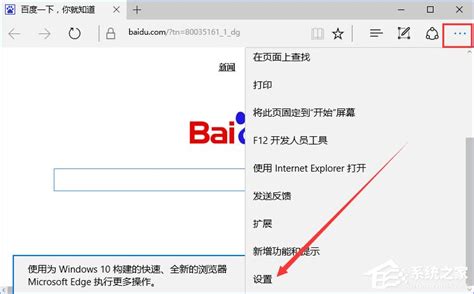 如何解决WIN10被hao.qquu8.com主页劫持的问题?资讯攻略01-18
如何解决WIN10被hao.qquu8.com主页劫持的问题?资讯攻略01-18 -
 轻松解决!Win10桌面IE图标无法删除的终极方法资讯攻略11-22
轻松解决!Win10桌面IE图标无法删除的终极方法资讯攻略11-22 -
 Win10桌面图标阴影怎么去除?资讯攻略11-26
Win10桌面图标阴影怎么去除?资讯攻略11-26 -
 如何在Win10中解决删除IE图标的问题?资讯攻略11-15
如何在Win10中解决删除IE图标的问题?资讯攻略11-15